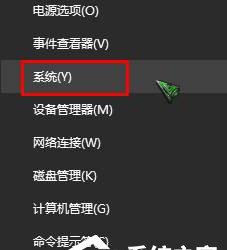win7系统默认共享怎么彻底关闭 Win7电脑如何禁用网络共享设置方法
发布时间:2017-09-10 09:29:32作者:知识屋
win7系统默认共享怎么彻底关闭 Win7电脑如何禁用网络共享设置方法。我们在使用电脑的时候,总是会遇到很多的电脑难题。当我们在遇到了怎样关闭win7网络共享的时候,那么我们应该怎么办呢?今天就一起来跟随知识屋的小编看看怎么解决的吧。
怎样关闭win7网络共享?
1、首先第一步我们需要做的就是进入到电脑的桌面上,然后在桌面上使用电脑的组合快捷键Win+r这样的一个组合同时按下,这个时候就打开了电脑中的运行界面了,在这个界面的输入框中我们需要写入cmd5这样的一条命令,输入完成以后直接使用键盘回车键进行确认操作就可以了,这个时候我们就打开了电脑中的命令提示符的页面了。
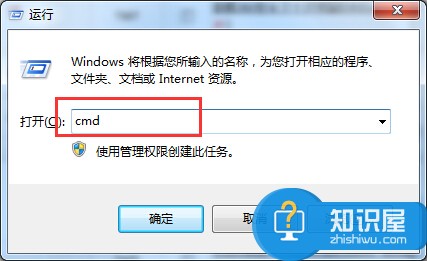
2、当我们在完成了上面的操作步骤成功的进入到了电脑的命令提示符的页面中以后,接着我们就要在里面写入代码net share,输入完成以后继续使用键盘回车键进行确认操作。现在电脑就会自动的对网络共享资源进行扫描的操作,我们也可以在这个页面中看到具体的共享信息了。
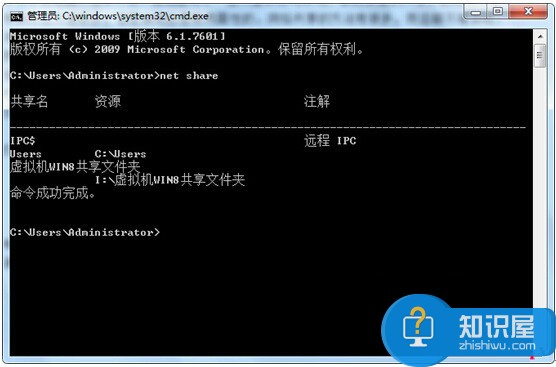
3、当我们想要对C盘中的共享进行删除操作的时候,那么我们就可以直接在输入框中写入net share c$ /d这样的命令,这样就可以方便的进行删除操作了。
对于我们在遇到了这样的电脑难题的时候,那么我们就可以利用到上面给你们介绍的解决方法进行处理,希望能够对你们有所帮助。
知识阅读
软件推荐
更多 >-
1
 一寸照片的尺寸是多少像素?一寸照片规格排版教程
一寸照片的尺寸是多少像素?一寸照片规格排版教程2016-05-30
-
2
新浪秒拍视频怎么下载?秒拍视频下载的方法教程
-
3
监控怎么安装?网络监控摄像头安装图文教程
-
4
电脑待机时间怎么设置 电脑没多久就进入待机状态
-
5
农行网银K宝密码忘了怎么办?农行网银K宝密码忘了的解决方法
-
6
手机淘宝怎么修改评价 手机淘宝修改评价方法
-
7
支付宝钱包、微信和手机QQ红包怎么用?为手机充话费、淘宝购物、买电影票
-
8
不认识的字怎么查,教你怎样查不认识的字
-
9
如何用QQ音乐下载歌到内存卡里面
-
10
2015年度哪款浏览器好用? 2015年上半年浏览器评测排行榜!